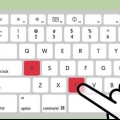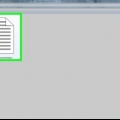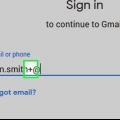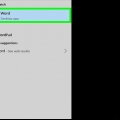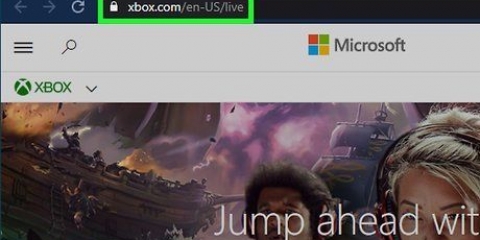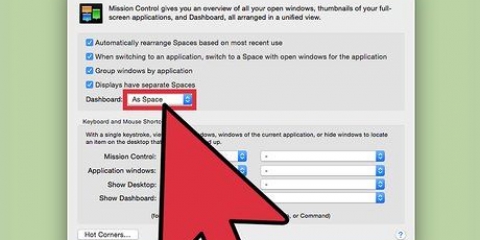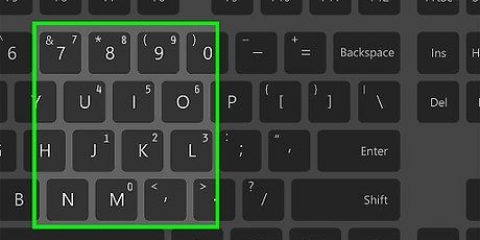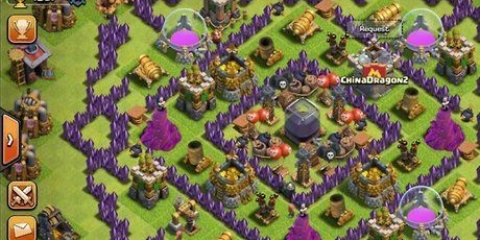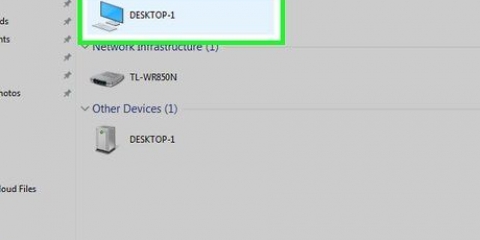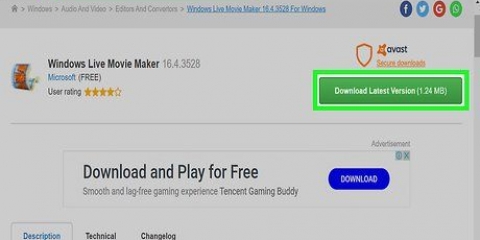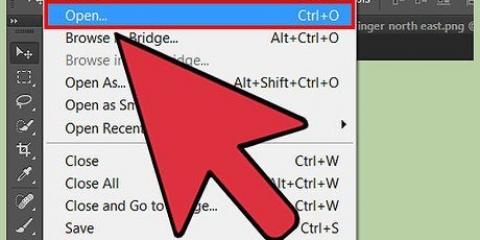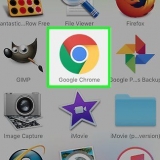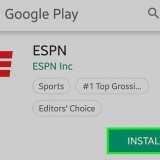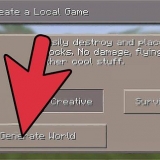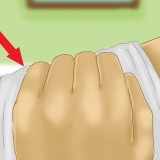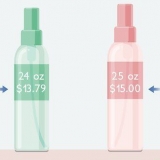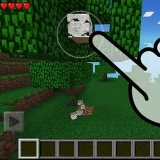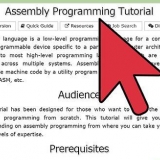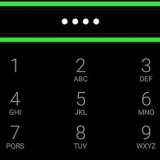As jy Microsoft Windows XP gebruik, gaan na Start, Alle programme, Toebehore, Stelselnutsgoed en dan Karakterkaart. As jy Windows 2000 gebruik, gaan na Start, Programme, Accessories, System Tools, Character Map. Blaai totdat jy die graadsimbool kry. Klik op Kies en dan op Kopieer. Klik dan op Plak om die simbool in te voeg.
Druk NUMLOCK op jou sleutelbord indien nodig. (Maak seker dat NUMLOCK AAN is) Hou ALT ingedruk (op sommige sleutelborde werk dit net met die linker ALT-knoppie) en voer 0176 op die numeriese sleutelbord in. Dit werk net as jy die numeriese sleutelbord gebruik.
Druk CTRL+@, dan spasiebalk. Die simbool behoort nou te verskyn. As jou weergawe van Word dit nie toelaat nie, kan jy steeds Outokorreksie gebruik om die graadsimbool volgens jou eie voorkeure te definieer: Gaan na die Invoeg-kieslys. Klik op Simbool en dan op die Simbole-oortjie. Kies die graadsimbool. Klik Outokorreksie. Jy sal nou die graadsimbool in die With-boks sien. Tik die karakter of woord wat jy met die graadsimbool wil assosieer in die Vervang-boks. `n Maklike een "graad simbool". Klik Voeg by en dan OK. Gebruik hierdie woord of karakter in Word in jou teks en die graadsimbool sal verskyn (as Outokorreksie geaktiveer is).









In Windows XP: Begin, Programme, Bykomstighede, Stelselnutsmiddels, Karakterkaart. Klik op die graadsimbool, Kies, Kopieer. Gaan terug na Gmail of `n ander e-posprogram, hou CTRL-V in en plak die ikoon in die e-pos.
As jy om een of ander rede nie `n graadsimbool in `n aanlyn dokument of e-pos of in `n ander dokument kan invoeg nie, probeer om dit van `n ander bron af te knip en te plak. Dit kan soms die maklikste oplossing wees as die ander metodes nie werk nie of jy nie meer weet hoe om dit te gebruik nie! Gebruik die graadsimbool in plaas daarvan om die woord heeltemal uit te skryf "grade" saam met die name Celsius of Fahrenheit hang af van die korporatiewe identiteit wat gebruik word. Sommige uitgewers verkies die volledig getranskribeerde weergawe, miskien `n oorblyfsel van die dae toe nie baie mense geweet het hoe om `n graadsimbool te maak nie. Dit is altyd `n goeie idee om die formaat te kontroleer wat benodig word vir die tipe teks wat jy gaan skep en moontlik publiseer voordat jy verder gaan.
Skep 'n graadsimbool
Inhoud
Die graadsimbool - º - is maklik om by die tekste wat jy skryf, beide vanlyn en aanlyn te voeg. Omdat hierdie simbool algemeen is en gebruik word vir resepte, wiskunde, weervoorspelling, ens., sal dit nuttig wees om te weet hoe om dit in te voeg?.
Trappe
Metode 1 van 4: Microsoft Office
Let daarop dat die metode wat u gebruik, afhang van die weergawe en tipe Microsoft Office-program.

1. Gebruik die Simbole-opdrag. Hierdie opdrag werk in Excel, FrontPage, OneNote, Outlook, PowerPoint, Publisher, Word en Visio.
- Gaan na die Invoeg-kieslys.
- Klik op Simbool.
- Rollees af na die graadsimbool - º - en dubbelklik daarop. Dit word nou by die wyserposisie ingevoeg.

2. Gebruik die Windows-karakterkaart (spesiale karakters).

3. Voeg die graadsimbool in met die sleutelbord. Hierdie metode werk in Excel, FrontPage, InfoPath, OneNote, Outlook, PowerPoint, Project, Publisher, Word en Visio.

4. Gebruik outokorreksie om `n graadsimbool te skep. Hierdie metode werk met Word 2002 en later. Dit is `n vooraf ingestelde AutoCorrect-sneltoets om die graadsimbool vinnig in te voeg.
Metode 2 van 4: Mac

1. Gebruik die sleutelbord. Tik die opsie sleutel en dan die nul (0). Die simbool sal in jou teks verskyn as - º -. Klaar.

2. Gebruik die metodes hierbo aangedui vir Microsoft Office-produkte. Dit is nie van toepassing op die gebruik van die karakterkodes nie. In baie gevalle sal die sleutelbordkortpaaie ook dieselfde werk op die Mac, as jy Microsoft Office gebruik. Probeer maar.
Metode 3 van 4: Gebruik Superscript

1. Jy kan ook `n graadsimbool skep deur boskrif in kombinasie met die letter `o` te gebruik.

2. As jy byvoorbeeld 60 grade wil aandui, skakel eers 60o. Kies die "O".

3. Kies Font. Nadat u die laaste karakter gekies het, regskliek daarop en kies `Font`.

4. Gaan Boskrif na. Klik OK.

5. Nou sien jy dat die laaste karakter, die `o` nou as `n eengraadsimbool vertoon word.
Metode 4 van 4: Gmail en ander webpos

1. Druk NumLock. Gebruik die ALT-sleutel (op sommige sleutelborde werk dit net met die linker Alt) en die numeriese sleutelbord om die uitgebreide ASCII-kode, 248 in te voer.

2. Gebruik die Voeg simbool funksie in soos hierbo beskryf onder "Microsoft Office-produkte". Kopieer en plak net.

3. Gebruik die karakterkaart.

4. Vir Mac-gebruikers: Gebruik net dieselfde metode met die sleutelbord soos hierbo beskryf. Plaas die wyser waar jy die graadsimbool wil hê, druk Opsie en `n nul (0) en die simbool sal ingevoeg word. Let daarop dat die tipe blaaier wat jy gebruik hierdie vermoë beïnvloed.
Wenke
Waarskuwings
- Hierdie metode om `n graadsimbool in te voeg, kan verander met nuwe weergawes van Office, of `n opgradering na HTML5. As jy vind dat die aanwysings hierbo beskryf nie meer korrek is nie, kan jy dit gerus regstel.
Artikels oor die onderwerp "Skep 'n graadsimbool"
Оцените, пожалуйста статью
Gewilde